მონაცემების დასალაგებლად, უბრალოდ დააწკაპუნეთ ერთხელ საჭირო სვეტის სათაურზე. მაგალითად, სახელმძღვანელოში "თანამშრომლები" დავაჭიროთ ველს "Სრული სახელი" . თანამშრომლები ახლა დალაგებულია სახელების მიხედვით. ნიშანი იმისა, რომ დახარისხება ხორციელდება ზუსტად ველში " სახელი " არის რუხი სამკუთხედი, რომელიც გამოჩნდება სვეტის სათაურის არეალში.
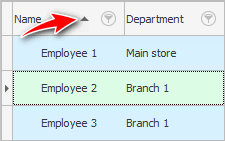
თუ კვლავ დააწკაპუნებთ იმავე სათაურზე, სამკუთხედი შეიცვლება მიმართულებას და მასთან ერთად შეიცვლება დალაგების თანმიმდევრობაც. ახლა თანამშრომლები დალაგებულია სახელების მიხედვით საპირისპირო თანმიმდევრობით 'Z'-დან 'A'-მდე.
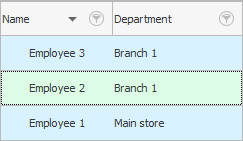
იმისათვის, რომ ნაცრისფერი სამკუთხედი გაქრეს და მასთან ერთად ჩანაწერების დახარისხება გაუქმდეს, უბრალოდ დააწკაპუნეთ სვეტის სათაურზე და დააჭირეთ ღილაკს " Ctrl ".
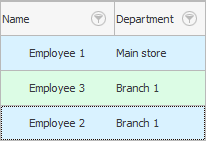
თუ დააკლიკეთ სხვა სვეტის სათაურს "ფილიალი" , შემდეგ თანამშრომლები დალაგდებიან იმ განყოფილების მიხედვით, რომელშიც მუშაობენ.
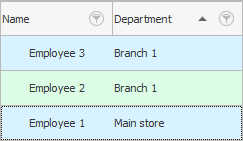
უფრო მეტიც, მრავალჯერადი დახარისხებაც კი არის მხარდაჭერილი. როცა ბევრი თანამშრომელია, ჯერ მათი მოწყობა შეგიძლიათ "დეპარტამენტი" , და შემდეგ - მიერ "სახელი" .
მოდით, ჯერ შევცვალოთ სვეტები ისე, რომ რაზმი იყოს მარცხნივ. ამით უკვე გვაქვს დახარისხება. რჩება მეორე ველის დამატება დალაგებაში. ამისათვის დააწკაპუნეთ სვეტის სათაურზე. "Სრული სახელი" " Shift " ღილაკზე დაჭერით.
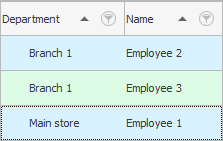
![]() შეიტყვეთ მეტი იმის შესახებ, თუ როგორ შეგიძლიათ შეცვალოთ სვეტები .
შეიტყვეთ მეტი იმის შესახებ, თუ როგორ შეგიძლიათ შეცვალოთ სვეტები .
სხვა სასარგებლო თემებისთვის იხილეთ ქვემოთ:
![]()
უნივერსალური აღრიცხვის სისტემა
2010 - 2024